AI绘制圆角矩形的四种方法介绍(图文)
摘要:本教程向大家介绍了AI怎么画圆角矩形的两种方法,并且介绍了圆角矩形的尺寸和角的弧度怎么设置。教程比较基础,适合新手学习,转发过来,希望对大家...
本教程向大家介绍了AI怎么画圆角矩形的两种方法,并且介绍了圆角矩形的尺寸和角的弧度怎么设置。教程比较基础,适合新手学习,转发过来,希望对大家有所帮助!
第一种绘制圆角矩形方法:
1、第一种最简单,如果只是想要一个圆角矩形,对大小和角度没有什么要求,就可以在工具箱里面选择圆角矩形工具,然后在画布上拖拽,一个圆角矩形就诞生了
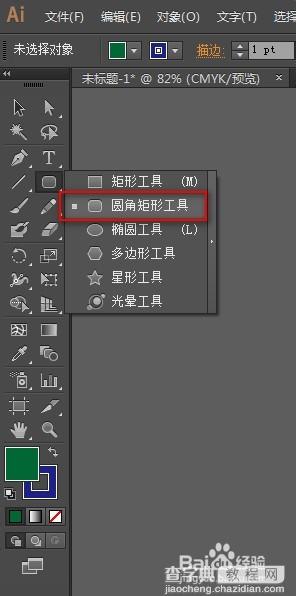
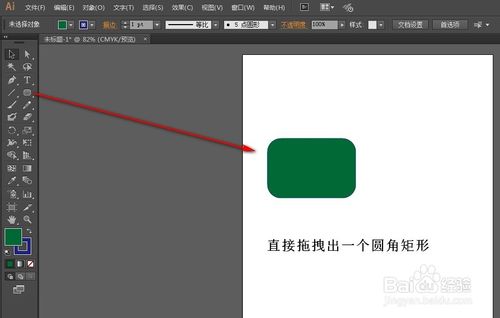
第二种绘制圆角矩形方法:
对圆角矩形的参数数值有要求的时候。在工具箱里选中圆角矩形工具后,用鼠标在画布上单击一下(注意是单击!),就会弹出一个包含数值(宽度 长度 圆角半径)的对话框,修改里面的数值为你想要的即可。
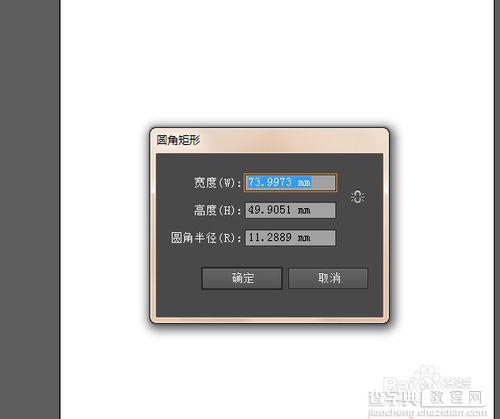
第三种绘制圆角矩形方法:
希望改变圆角弧度时候。选择工具箱中的圆角矩形工具,在画布上拖拽出一个圆角矩形,然后不要松开鼠标(一定记住不要松开鼠标),同时按键盘的上下键↓↑,不停的按上键↑ 圆角弧度就会越来越大,不停的按下键↓圆角弧度就越来越小。到了一个你觉得满意的弧度,松开鼠标即可。
第四种绘制圆角矩形方法:
在画布上随便画个圆角矩形,然后在窗口的下拉菜单中找到“变换”(变换快捷键Shift+F8),在变换里面修改成你要的数值即可。
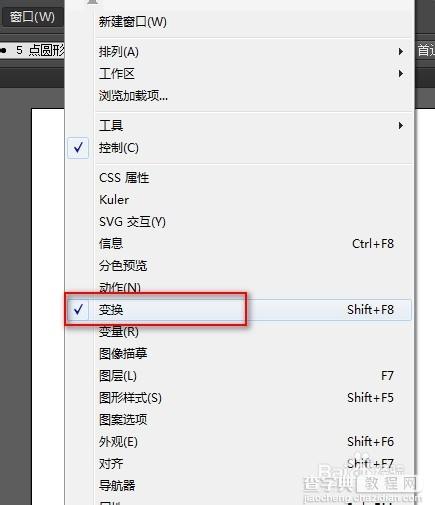
在变换里面修改你要的数值。里面很全面哦。
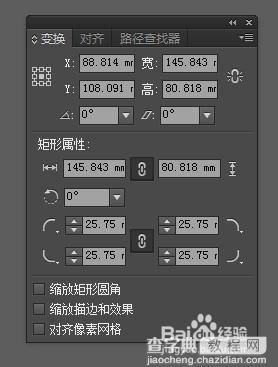
END
教程结束,以上就是AI绘制圆角矩形的四种方法介绍,希望大家看完之后会有所帮助!谢谢大家观看本教程!
【AI绘制圆角矩形的四种方法介绍(图文)】相关文章:
上一篇:
教你用AI简单快速绘制简洁UI图标
下一篇:
AI实例:制作金属齿轮海报
